HP Officejet 6700
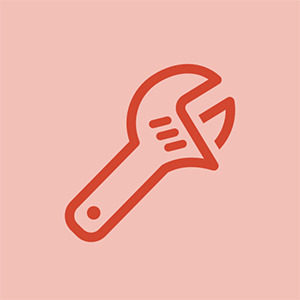
Rep: 61
Publicat: 19.01.2016
Am avut un blocaj de hârtie în HP Officejet 6700.
Fiecare hârtie a fost îndepărtată și am verificat-o triplu cu o lampă LED.
În continuare returnează un „Paper Jam” pe afișaj și chiar resetarea imprimantei nu o face să dispară.
Am scos capacele din spate și din față. A deschis capacul din spate. Chiar și a folosit un aspirator fin pentru a șterge imprimanta cu praf.
Unde sunt :-D senzorii pentru blocajul de hârtie?
Imprimanta nici măcar nu încearcă să încarce o foaie.
Am verificat toate roțile și am căutat câteva piese rupte, dar nimic de găsit.
Orice ajutor apreciat.
Am avut acea problemă cu o imprimantă de 6700 CP. Am reparat-o aruncând-o în coșul de gunoi și am cumpărat o imprimantă Epsom. „HP produce imprimante îngrozitoare cu cerneală.
6 Răspunsuri
Soluție aleasă
 | Rep: 316,1k |
Bună,
Iată două opțiuni care vă pot rezolva problema.
1. Verificați dacă balamalele capacului adf nu sunt slăbite. Pur și simplu înfășurați balamalele la loc și verificați dacă capacul stă corect (există o gaură în stânga copiatorului de sticlă în care trebuie să stea un buton de loc).
microfonul Samsung Galaxy Note 4 nu funcționează
2. Efectuați o resetare hard:
Deconectați cablul de alimentare de la imprimantă și de la perete
Scoateți tonerul / cartușele
Așteptați 30 de secunde
Conectați cablul de alimentare înapoi la imprimantă și la perete (asigurați-vă că imprimanta este conectată la perete și nu este un dispozitiv de protecție împotriva supratensiunii)
Introduceți tonerul / cartușele înapoi în imprimantă
Am încercat ambele sugestii, dar nu a ajutat.
Cred că este posibil să avem nevoie de o altă imprimantă.
Am făcut ore întregi de asistență tehnică, apoi am primit o unitate de înlocuire. Înlocuitorul a tipărit aproximativ 12 pagini și a făcut același lucru.
Cred că ești pe drumul cel bun. ARUNCĂ. Este păcat, HP a fost întotdeauna imprimanta „mea”.
Office Space it. Ieși din agresiune
 | Rep: 537 |
Bună, am această imprimantă și am avut și eu această problemă, se pare că nu există hârtie blocată acolo.
Am îndepărtat cele două șuruburi din partea superioară din spate și două șuruburi din partea superioară din față în spatele clapetei cartușului, ceea ce permite ca întregul partea superioară a imprimantei să fie articulată în sus și înapoi.
Pe partea dreaptă există un dispozitiv care, după părerea mea, curăță capul de imprimare, este acoperit cu cerneală, așa că vei avea mâinile murdare.
Pe mecanismul de transmisie al meu era hârtie blocată, care nu se mai vedea înainte. Am îndepărtat toată hârtia, dar am primit totuși mesajul blocat.
Am observat că mecanismul de transmisie de pe dispozitivul de curățare a capului se lipea, angrenajul alb ar trebui să se deconecteze de mecanismul imprimantei atunci când capul imprimantei se îndepărtează de dispozitivul de curățare. Pe mine rămânea logodită și blocase imprimanta, era lipită de cerneală.
Am curățat treapta și mecanismul cu un solvent de curățare a frânei și ambreiajului pe care îl aveam în garaj și l-am lubrifiat cu WD40. Am lucrat mecanismul manual o vreme până când a fost liber.
Am remontat și hei presto! Imprimantă de lucru!
din păcate cadrul serviciilor Google s-a oprit
Martin ești un salvator. Nu a fost ușor să ne despărțim, dar când am făcut-o, era o bucată de hârtie blocată acolo. În cele din urmă ne-am reunit și lucrează ca un campion.
Sandy, orașul Kirby
Mulțumim pentru postarea ta excelentă Martin. Am lucrat și pentru mine!
Ești un tip. Am avut aceeași problemă, blocajul de hârtie a fost ascuns din cauza cernelii negre!
MARTIN EȘTI OMUL ... Am văzut tot felul de remedieri Youtube și nimeni nu a avut răspunsul. Am deșurubat și am ridicat capacul și am văzut o lume de cerneală neagră în acel colț și am scos hârtia de acolo ... Funcționează perfect. Multumesc, multumesc, multumesc.
 | Rep: 1 |
Am rezolvat această problemă pe HP PSC 1401 folosind instrumentul „Windows Recovery” din Windows 10.
Mi-am dat seama că problema nu era imprimanta, deoarece blocajul de hârtie nu mai există și a funcționat pentru copiere.
Am făcut-o de două ori cu succes în decurs de un an și sunt surprins că nimeni nu a încercat-o.
Urmați instrucțiunile lor despre copierea de rezervă a fișierelor înainte de a o face, astfel încât să nu pierdeți date importante.
Există un instrument echivalent în IOS? Mulțumesc mult?
Am aceeași problemă cu HP PSC 1110, face copii, dar nu pot imprima în acesta din cauza unui blocaj de hârtie fals, cum pot rezolva?
 | Rep: 1 |
A avut o problemă similară cu OfficeJet 6700:
Imprimanta indică un blocaj de hârtie de fiecare dată când se imprimă o pagină (copiere, fax, tipărire).
După apăsarea butonului „ok”, o pagină goală este transportată prin imprimantă cu mișcare lentă, apoi o pagină este imprimată ok. Pentru fiecare pagină tipărită ulterior procedura se repetă ...
Am constatat că un adevărat blocaj de hârtie pune cerneală pe „senzorul de prezentare a paginii”, astfel încât imprimanta crede că hârtia s-a pierdut în drum prin duplexer. Pentru a doua încercare, prezența hârtiei nu este testată, deci funcționează pentru o singură pagină.
Soluție: Deschideți ușa din față pentru a accesa capul de imprimare. Deconectați imprimanta după ce capul s-a mutat în centru.
În partea de jos a părții drepte a capului de imprimare există o unitate pătrată mică, cu un mic cablu cu bandă. Ridicați ușor capul și curățați cu grijă partea inferioară a acestui senzor.
Reconectați alimentarea și porniți imprimanta (capul trebuie să fie în poziția de parcare cât mai scurt posibil!)
Mult noroc!
 | Rep: 1 |
Acest lucru mi se întâmplă ocazional de 20 de ani: blocaje de hârtie false, pe imprimantele HP.
Vezi soluția de mai jos.
Înainte de aceasta, după un mesaj fals „Paper Jam” a trebuit să provoc un adevărat blocaj de hârtie - pe care apoi trebuie să îl șterg fizic - pentru a convinge imprimanta să oprească zgomotele de lovitură și lovituri. Se poate continua apoi normal.
Soluția la această ororă:
Actualizare (19.05.2020)
https: //lifehacker.com/cancel-a-print-jo ...
Ați încercat vreodată să anulați o lucrare de imprimare în Windows, dar aveți impresia că este nevoie de vârste înainte să se întâmple ceva? Este o enervare obișnuită și care explică și remediază utilul utilizator Reddit Shikyo.
Fotografie de Oatmeal .
iphone 8 plus nu va porni
Pe scurt, Shikyo explică faptul că Windows nu poate anula lucrările de imprimare în timp ce fișierul temporar creat pentru lucrarea de imprimare este încă utilizat de Windows. Soluția: trebuie să opriți serviciul spoolsv.exe în Managerul de activități Windows, să ștergeți toate lucrările de imprimare restante din directorul C: Windows system32 spool printers , reporniți serviciul spoolsv.exe și apoi porniți tipărind din nou. Este o mulțime de muncă de făcut manual, mai ales dacă aceasta este o problemă pe care o întâlniți în mod regulat, dar din fericire, generosul utilizator Reddit a detaliat și un fișier batch care va face greoaie pentru dvs.:
Iată scriptul pentru un fișier batch doar copiați-l într-un document text nou și salvați ca „clearprintspool.bat”
@echo off echo Stopping print spooler. echo. net stop spooler echo deleting stuff... where? I'm not sure. Just deleting stuff. echo. del '%systemroot%system32spoolprinters*.shd' del '%systemroot%system32spoolprinters*.spl' echo Starting print spooler. echo. net start spooler
Actualizare: codul lot original afișat conținea greșeli de scriere capabile să provoace daune grave. În primul rând, cele mai sincere scuze pentru oricine ar putea pierde fișiere ca urmare - avem metode detaliate pentru recuperarea fișierelor pierdute pe care ați putea dori să le încercați. Înțelegem că încrederea dvs. este importantă și ne pare foarte rău dacă v-am determinat să puneți la îndoială încrederea pe care o acordați în noi. Dacă ați apucat textul postat inițial, vă rugăm să îl ștergeți și să folosiți codul de mai sus.
Ori de câte ori doriți să rulați procesul, faceți dublu clic pe fișierul batch pe care l-ați creat și va ucide procesul de spooler, va șterge fișierele temp și va reporni spoolerul de imprimare pentru dvs.
După cum subliniază mai mulți utilizatori de pe Reddit, acest lucru nu este ceva ce vrei să faci pe un server de imprimare - la serviciu, de exemplu - deoarece va anula lucrările de imprimare ale tuturor și nu doar ale tale. Dar dacă vă confruntați în mod obișnuit cu această supărare pe imprimanta dvs. personală, fișierul sau metoda descrisă mai sus arată ca o soluție suficient de frumoasă.
De ce este nevoie de aproximativ șaptezeci și doi de eoni pentru a anula o lucrare de imprimare? [Reddit prin sfaturi adictive]
 | Rep: 1 |











